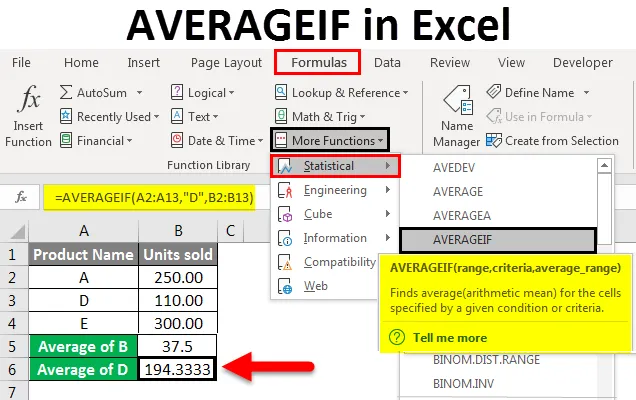
Excel AVERAGEIF (Sadržaj)
- AVERAGEIF u Excelu
- Kako se u programu Excel koristi AVERAGEIF funkcija?
AVERAGEIF u Excelu
AVERAGEIF funkcija u Excelu izračunava prosjek (poznat i kao aritmetička sredina) brojeva u rasponu nakon što ispunjava zadane kriterije. Ova je funkcija kombinacija prosječne i IF funkcije. Vraća prosječnu vrijednost broja u rasponu ćelija na zadovoljstvo uvjeta. Ova je funkcija statistička funkcija i može se naći pod statističkim funkcijama pod "Više funkcija" na Excel vrpci.
Izračunavamo prosjek brojeva u rasponu zbrajanjem svih brojeva u ćelijama, a zatim ih dijelimo s brojem tih brojeva.
Primjer - Prosjek 2, 4, 5, 9 je 5. Zbrajanje svih brojeva je 20, podijeljeno s brojem brojeva koji je 4, dat će nam prosječnu ili aritmetičku sredinu.
Sada smo znali točnu AVERAGEIF funkciju, sada ćemo naučiti kako napisati formulu koristeći funkciju i sintaksu formule.
Sintaksa funkcije AVERAGEIF
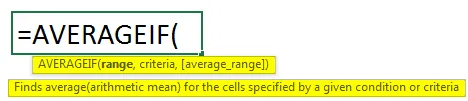
Evo objašnjenja svih elemenata sintakse.
Raspon - raspon ćelija na koje se trebaju primijeniti kriteriji ili uvjeti. Raspon može sadržavati i broj, reference i nazive ćelija. U slučaju da ne postoji argument "Prosječni raspon", taj će se raspon koristiti za izračun prosjeka.
Kriteriji - je uvjet na osnovu kojeg će se stanice usrednjavati. To može biti broj, referenca na ćeliji, vrijednost teksta, logička izjava (poput "<5") ili izraz.
prosječna_razina - raspon ćelija do prosjeka. To nije obavezno. U nedostatku bilo kojeg prosjeka_ranđ, koristi se raspon za izračunavanje prosjeka.
Kako se u programu Excel koristi AVERAGEIF funkcija?
Sada ćemo naučiti kako koristiti AVERAGEIF funkciju u Excelu uz pomoć različitih primjera. To je ugrađena funkcija u Excelu.
Ovdje možete preuzeti ovaj AVERAGEIF Excel predložak - AVERAGEIF Excel predložakAVERAGEIF u Excelu - Primjer # 1
AVERAGEIF funkcija u Excelu izračunava prosjek ćelija koji točno odgovaraju navedenim kriterijima ili uvjetima.
Ispod ćete vidjeti tablicu s nazivom proizvoda i njegovih jedinica koje se prodaju.
U ovom primjeru moramo pronaći prosječne prodane jedinice za proizvod B.
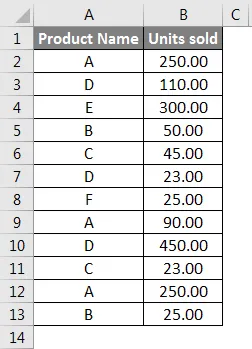
Formulu možemo izravno utipkati započetom s = i upisivanjem AVERAGEIF-a ili također možemo odabrati vrpcu na vrpci kao što je prikazano u nastavku:
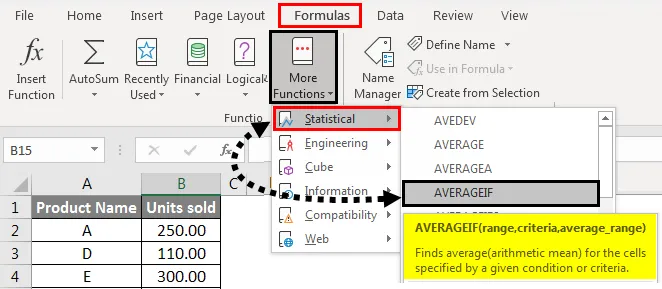
Sada će se pojaviti Okvir za argumente funkcija. Zatim odaberite raspon : A2 : A13, Kriteriji: B15, prosječna_rasta: B2: B13
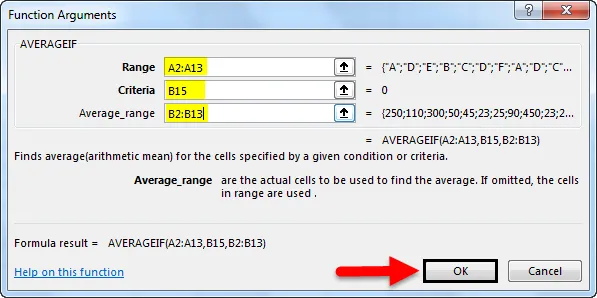
Pritisnite OK . Dobivamo rezultat ispod: prosječne prodane jedinice za proizvod B.
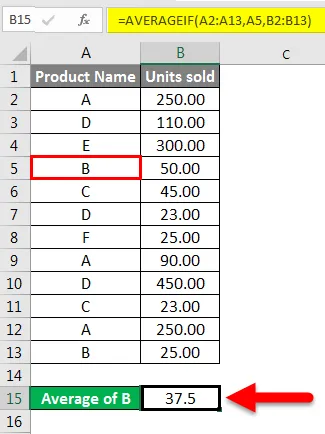
Također možemo upisati "B" umjesto reference u formuli kako je dolje prikazano u ćeliji B15:

Objašnjenje primjera :
Raspon : Uzeli smo A2: A13 kao raspon na koji će se primijeniti naši kriteriji (B).
Kriteriji : Budući da smo htjeli znati prosječne prodane jedinice za B, B je i naš kriterij.
Prosječna _ranđevina : B2: B13 je raspon ćelija iz kojih će Excel raditi prosjek.
Uzmimo naš posljednji primjer. Ako želimo znati prosječne prodane jedinice za D proizvod.
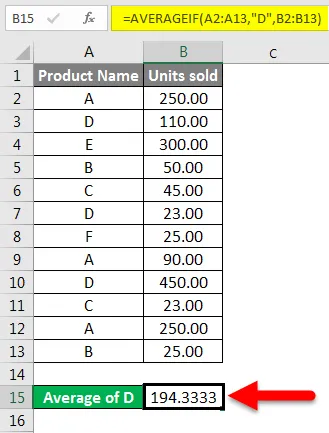
Dobit ćemo prosječne prodane jedinice za D proizvod = 194, 33
AVERAGEIF u Excelu - Primjer br. 2
Imamo uzorku podataka o tablici koja sadrži ocjenu studenata za drugi i treći semestar.
Ako želimo izračunati prosječni rezultat drugog semestra iz gore navedenih podataka, to možemo učiniti pisanjem formule kao što je prikazano u nastavku:
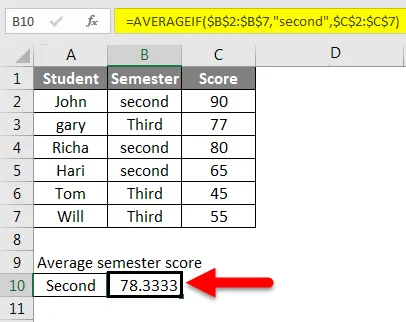
Napisat ćemo B2: B7 kao raspon i učinićemo ga apsolutnim pritiskom na F4, a zatim ćemo napisati „drugo“ kao kriterij, a C2: C7 kao prosječno_ranđelo, a također ćemo ga učiniti apsolutnim rasponom. Sada ćemo dobiti prosječni rezultat trećeg semestra korištenjem referentne ćelije B6 umjesto riječi „Treći“ kao kriterija.
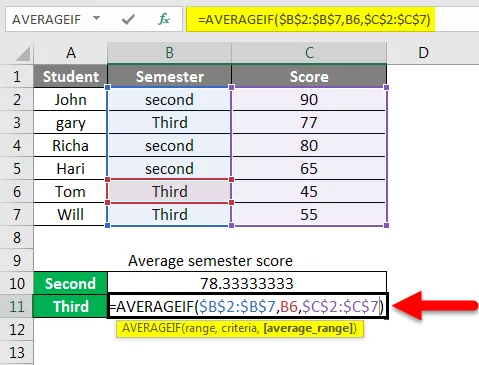
I pritisnut ćemo tipku Enter da dobijemo rezultat.
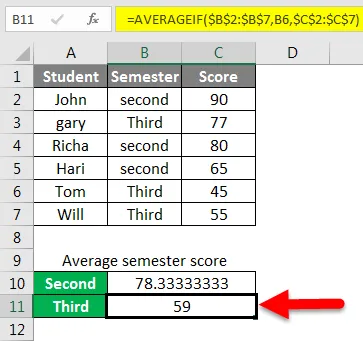
AVERAGEIF u Excelu - primjer 3
U ovom uzorku imamo podatke o prodaji za gradove različitih zona.
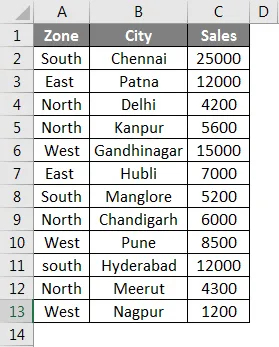
Ako želimo pronaći prosječnu prodaju određene zone, recimo, zapad. Prosječnu prodaju možemo dobiti na sljedeći način:
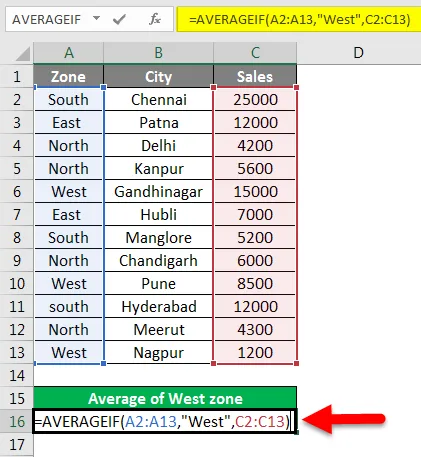
Pritisnite tipku Enter da biste dobili rezultat.

Stoga su vam ovi primjeri trebali dati pošteno razumijevanje uporabe AVERAGEIF funkcije.
AVERAGEIF u Excelu - Primjer # 4
AVERAGEIF pomoću zamjenskih znakova u tekstualnim kriterijima
Zamjenski znak koristimo u funkciji AVERAGEIF kada je tekstualni kriterij djelomično ispunjen ili mu prethodi ili slijedi bilo koja druga riječ.
Ispod su primjeri podataka o prodaji slastičarskih proizvoda. Ako želimo znati prosječnu prodaju svih kolača umjesto za određeni kolač, tada koristimo nadimak (*). Kao i u našem slučaju, ključnoj riječi kolač prethodi druge riječi poput čokolade, voća, običnog itd. To ograničenje možemo prevladati korištenjem znaka zvjezdice prije riječi „kolač” za prikupljanje podataka o prodaji svih vrsta kolača.
Na isti način možemo dodati ključ zvjezdice nakon ključne riječi za pretraživanje ako je praćena nekom drugom riječju.
Stoga ćemo napisati formulu kao dolje i dodat ćemo znak * prije naših kriterija. U ovom su slučaju naši kriteriji kolači.
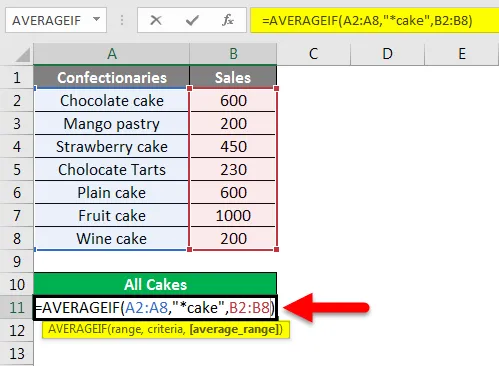
Nakon pritiska na tipku Enter, vidimo rezultat.
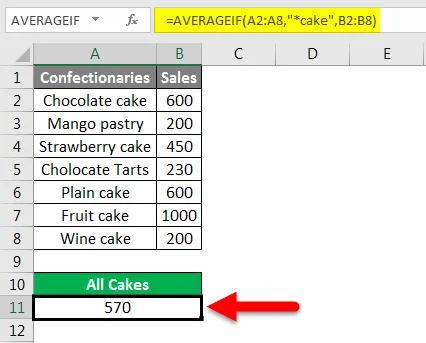
Ako kriterijima ili ključnoj riječi slijedi bilo koja druga riječ, samo dodajte znak zvjezdice nakon ključne riječi / kriterija. Poput "torte *"
Isto tako, ako želite usporediti prodaju svih ostalih predmeta osim kolača, možete upotrijebiti donju formulu koristeći zamjensku oznaku. Što je "* kolač".
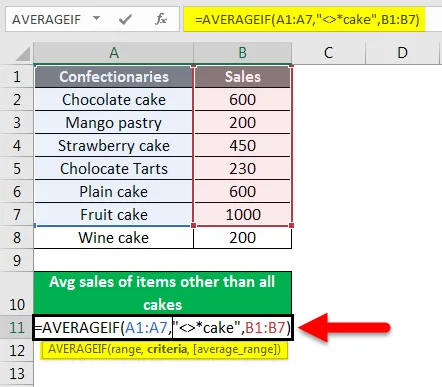
Pritisnite tipku Enter da biste dobili rezultat.
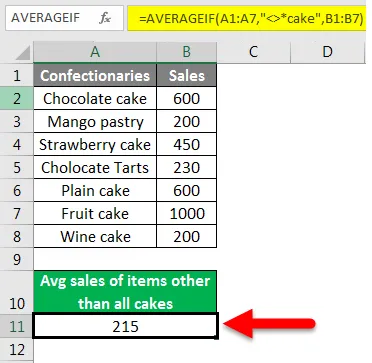
AVERAGEIF u Excelu - primjer 5
AVERAGEIF koristeći logičke operacije ili numeričke kriterije
Mnogo puta moramo prosječiti stanice na temelju logičkih izjava poput "> 100" ili "<100". Ili prema numeričkim kriterijima. Kako ćemo to učiniti?
To ćemo shvatiti uz pomoć primjera.

Uzimajući naše uzorke. Ako želimo znati prosjek prodanih jedinica iznad 250. To ćemo saznati kao dolje:
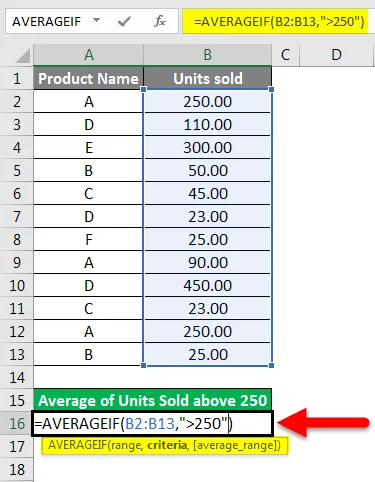
Nakon pritiska na tipku Enter, dobit ćemo rezultat kao što je prikazano u nastavku.
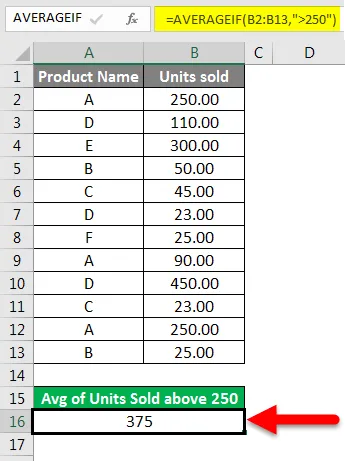
Dakle, prosjek prodanih jedinica iznad 250 pripada proizvodima E i D. Slično tome, ako želimo znati prosječne prodane jedinice ispod 100. To možemo pronaći kao što je prikazano u nastavku:

Nakon pritiska na tipku Enter dobit ćemo rezultat.
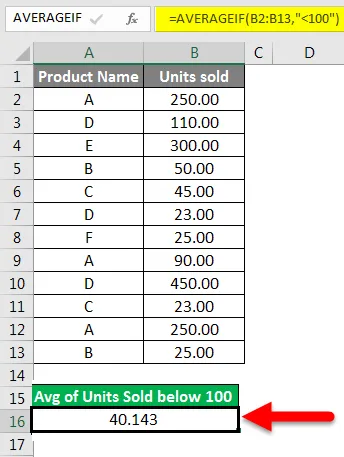
Tako možemo koristiti AVERAGEIF s logičkim izjavama kao kriterijima.
Stvari koje treba zapamtiti
- Ako je kriterij za izračun prosjeka brojeva tekst ili logički izraz, uvijek ih treba pisati dvostrukim navodnicima.
- U slučaju da nijedna ćelija u rasponu ne zadovoljava kriterije za prosjek ili je raspon prazan, funkcija će vratiti # DIV0! Greška.
- Ako je ćelija kao kriterij prazna, funkcija će je uzeti kao 0.
- Excel smatra zadani "kriterij" operandom jednakim, ostali operandi mogu uključivati >, <, > = i <= .
- Ako bilo koja ćelija u nekom rasponu ima vrijednost True ili False. Funkcija će ga ignorirati.
Preporučeni članci
Ovo je vodič za AVERAGEIF u Excelu. Ovdje smo raspravljali o tome kako izračunati prosjek pomoću AVERAGEIF funkcije u Excelu zajedno s praktičnim primjerima i download-ovim predloškom Excela. Možete i pregledati ostale naše predložene članke -
- Kako koristiti funkciju Excela s kvadratnim korijenom?
- Korištenje MAX funkcije u Excelu
- MAX IF funkcija u Excelu
- Vodič za STDEV funkciju u Excelu